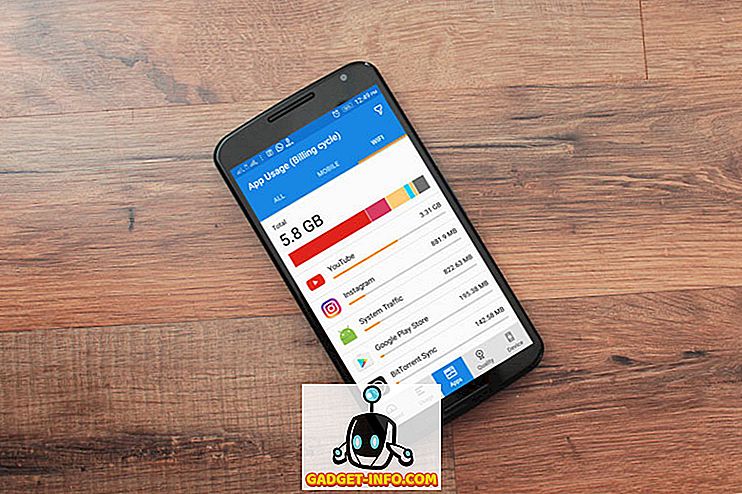Moderna smartphones har eliminerat behovet av att hålla en kopia av ett dokument, men om det finns något du måste skriva ut, låter Android-smartphones dig också göra det. Till skillnad från datorer är smartphones mycket bärbara och använder dem för att skriva ut foton eller dokument kan spara mycket besvär. Skriva ut från en Android-smartphone är ganska lätt men att komma igång med det kan vara lite förvirrande. Så, som alltid, har vi fått dig täckt. Här är de olika sätten på vilka du kan fortsätta och börja skriva ut från din Android-enhet:
1. Google Cloud Print
Den enklaste metoden är att använda Googles Cloud Print-funktion, som är inbyggd i de flesta Android-smartphones. Om du använder en äldre Android-enhet måste du hämta appen Google Cloud Print. Innan du börjar skriva ut från din Android-smarttelefon måste du lägga till din skrivare i Cloud Print. Så här gör du det:
- För det första, se till att skrivaren är ansluten till din dator eller Mac via samma nätverk . Gå sedan till Google Chrome-webbläsaren och tryck på hamburgerknappen längst upp till höger och skriv in " Inställningar ".
- Inne i sidan Inställningar, rulla ner och klicka på " Visa avancerade inställningar ". Klicka sedan på " Hantera " under underrubrik Google Cloud Print .

- Du kommer då att se skrivarna som är anslutna till Google Cloud Print tillsammans med möjligheten att lägga till nya skrivare. Klicka på " Lägg till skrivare ".

- Skrivarna som är anslutna till samma WiFi-nätverk som du och kan registreras kommer att listas. Välj skrivaren du vill ansluta till och klicka på " Lägg till ny skrivare ".

Obs! Se till att skrivarna läggs till i molnutskrift via samma Google-konto som du använder på din Android-enhet eftersom först då kommer skrivaren synkroniseras med enheten.
När skrivaren är klar läggs den automatiskt till ditt Google-konto och du ser det på din Android-enhet också.
Så här börjar du med utskrift från din Android-enhet: Följande steg är att följa:
- Öppna alla bilder eller dokument som du vill skriva ut på din Android-enhet. Tryck på den tre punktknappen längst upp till höger och välj " skriv ut ".

- Filen laddas sedan i Cloud Print-appen. Använd sedan nedrullningsmenyn från toppen och välj den skrivare du vill skriva ut från. Tryck på skrivarikonen och ditt dokument eller bild kommer att skrivas ut.

2. Officiell skrivarapp
Du kan också använda den officiella skrivarappen för att skriva ut ett dokument eller en bild över WiFi. Det här är säkert ett bra sätt om du inte vill gå igenom krånget för att lägga till skrivare manuellt via Google Chrome . För det första måste du hämta ditt skrivarföretags app eller plugin för utskriftstjänsten som gör det möjligt för skrivaren i Android: s utskriftsmeny. Här är appar för olika skrivarföretag:
- HP: HP ePrint eller HP Print Service Plugin
- Epson: Epson iPrint eller Epson Print Enabler
- Canon: Canon PRINT Inkjet / Selphy eller Canon Print Service
- Samsung: Samsung Mobile Print Manager eller Samsung Print Service Plugin

När du har installerat lämplig app för din skrivare måste du se till att din Android-enhet och skrivare är anslutna till samma WiFi-nätverk. Vi försökte HP ePrint-appen och låter dig skriva ut foton, filer (PDF, DOC, PPT, XLS och mer), webbsida och e-post. Det innehåller också olika alternativ som förmåga att ändra antal kopior; pappersstorlek, typ, intervall etc. Appen visar också alla HP-skrivare som är anslutna till samma nätverk, så att du enkelt väljer det.

3. Använda USB-kabel eller Bluetooth
Du kan även ansluta din skrivare via en USB-kabel eller Bluetooth, men du behöver självklart en skrivare som stöder båda parametrarna. Tyvärr verkar Android inte stödja USB-anslutning till skrivare. Så måste du ladda ner en tredje parts app som PrinterShare eller PrintHand för att ansluta till en USB-skrivare. För att göra det måste du först aktivera appen tillgång till utskriftstjänster genom att gå till Inställningar-> Utskrift och aktivera åtkomst till båda programmen. När du har aktiverat kan du låta dig ansluta till skrivare som stöds via WiFi, Bluetooth, USB, Cloud Print eller fjärrkontroll.

Försökt skriva ut från din Android-enhet?
Medan vi verkligen gillar CloudPrint eftersom den integreras nationellt i Android men om du letar efter en enda lösning, rekommenderar vi att du använder din skrivares officiella app. Tja, det här är säkert de bästa sätten att skriva ut något dokument eller en bild direkt från din Android-smarttelefon eller surfplatta, så om du aldrig någonsin försökt skriva ut från din Android-enhet, borde du! Låt oss veta om du möter några problem, eftersom vi alltid är tillgängliga för hjälp.